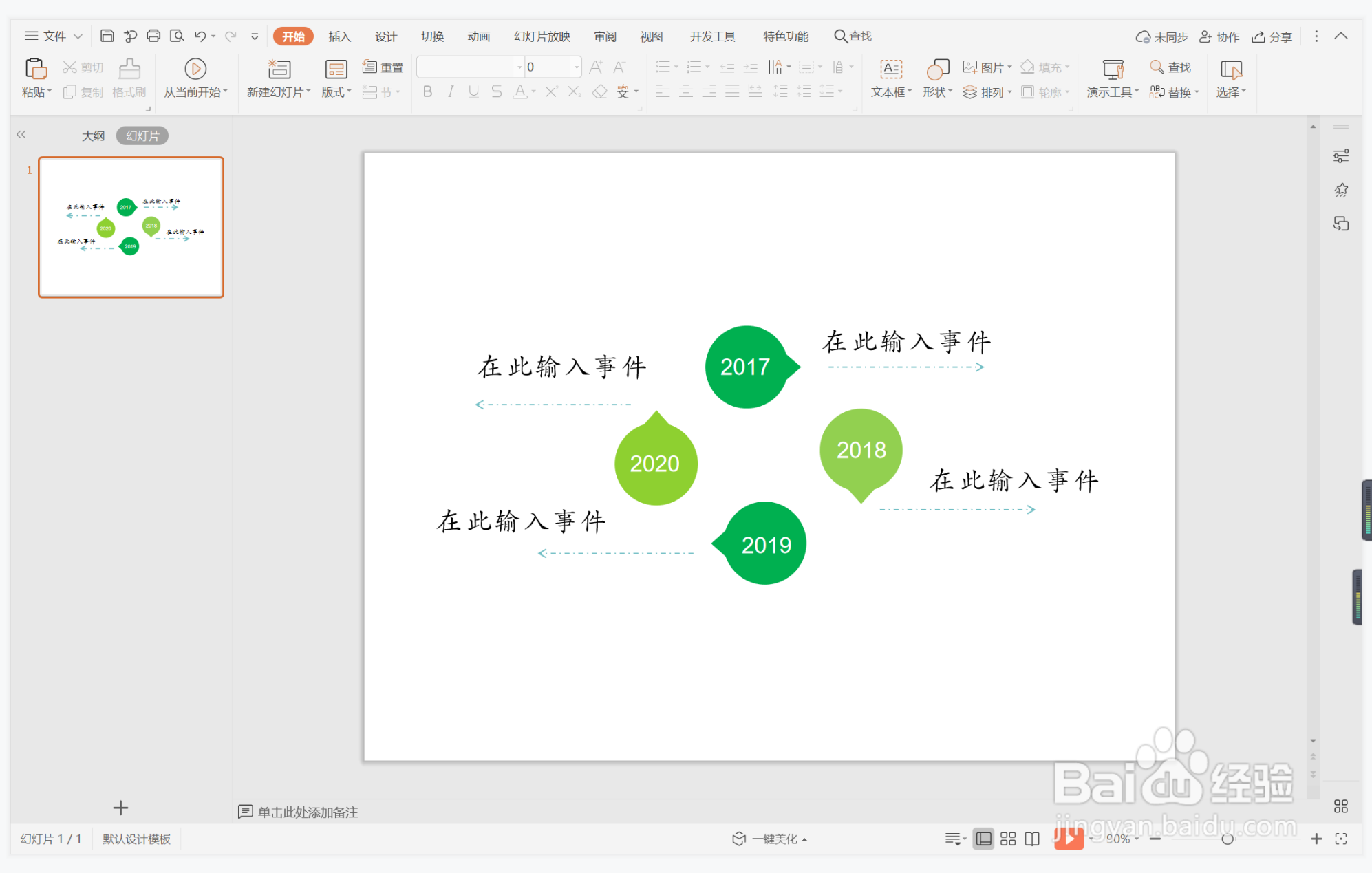1、在插入选项卡中点击形状,选择其中的椭圆。
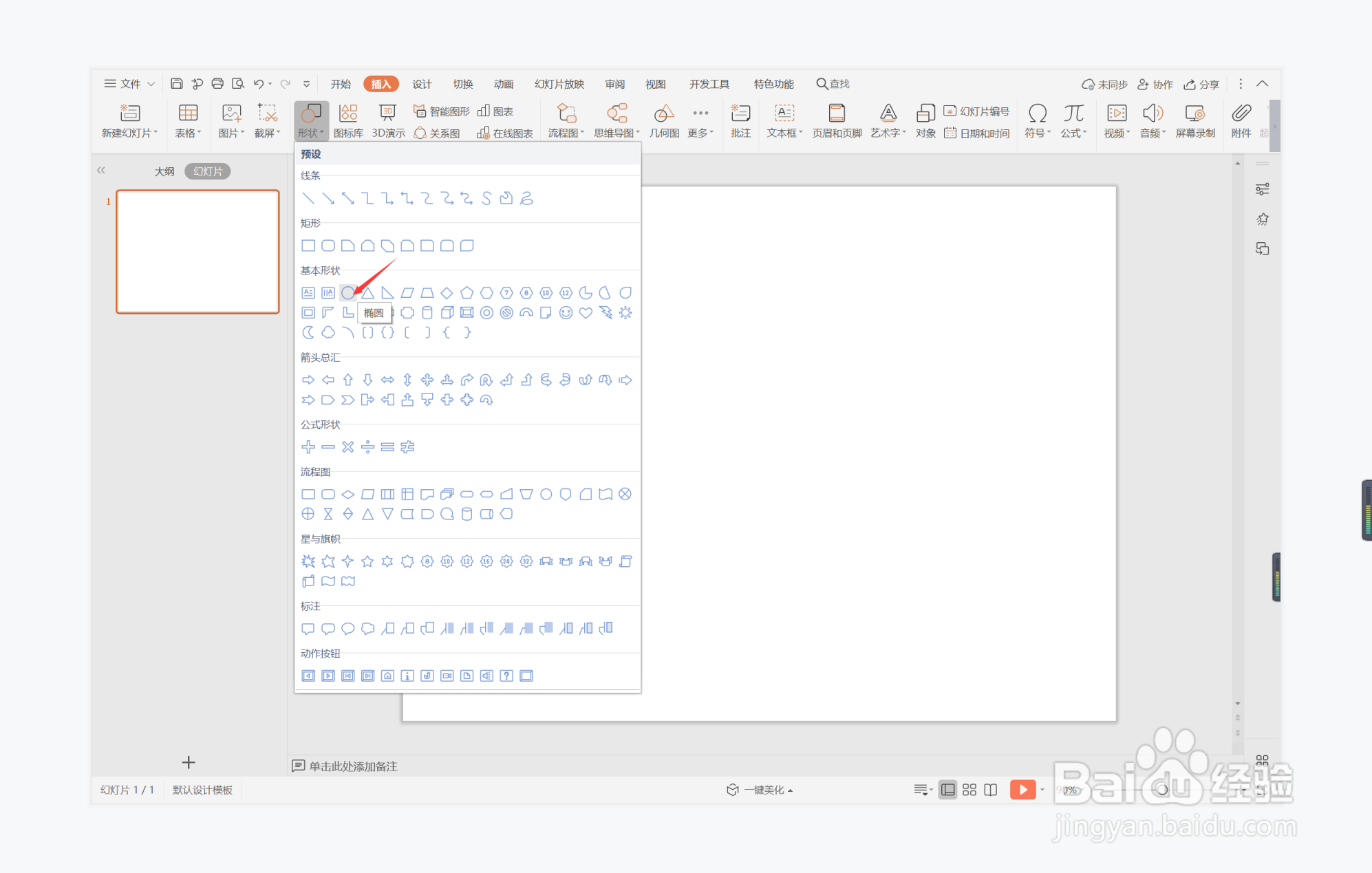
2、按住shift键,在页面上绘制出一个正圆形。
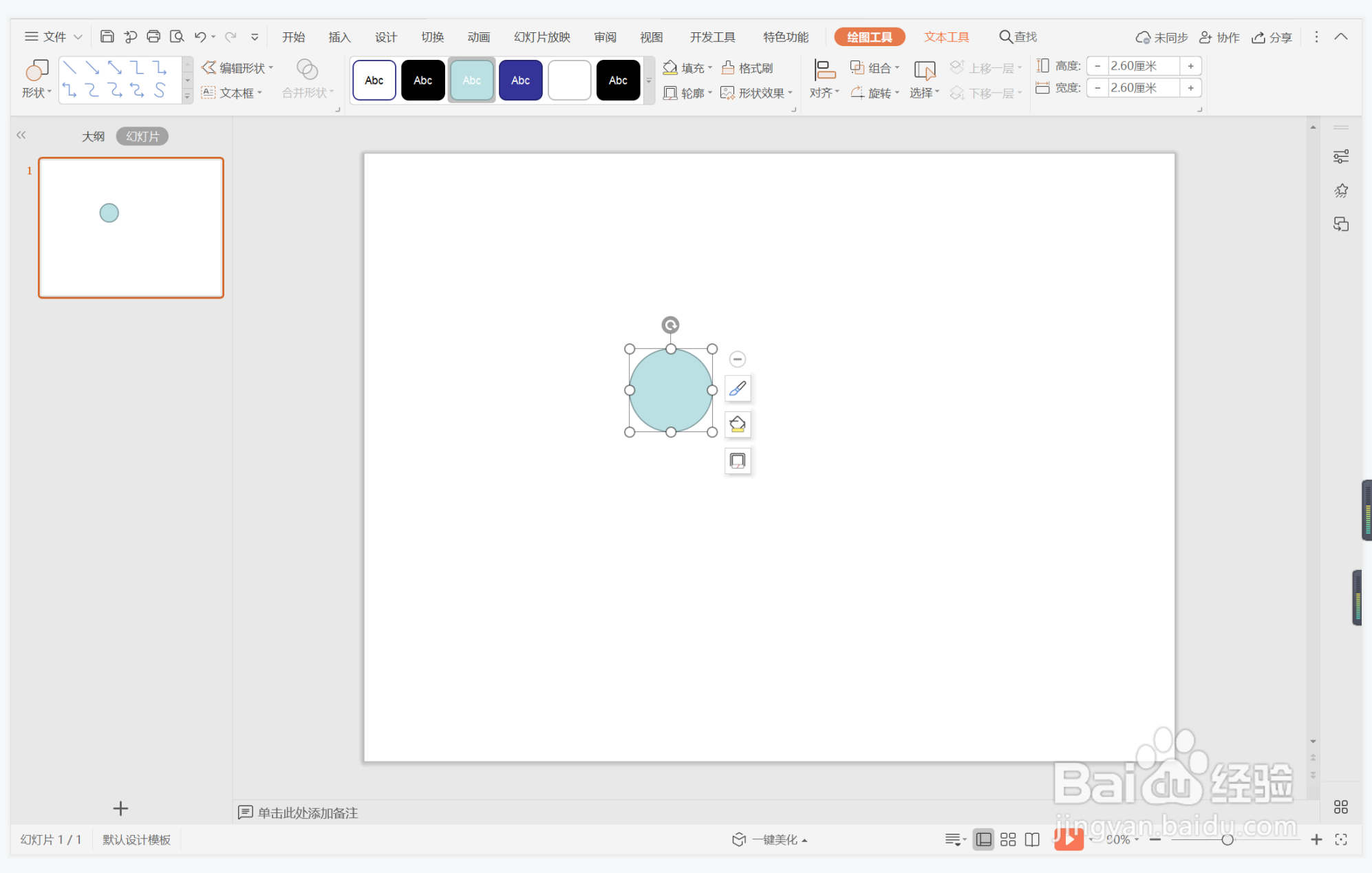
3、接着再插入一个等腰三角形,放置在圆形处。
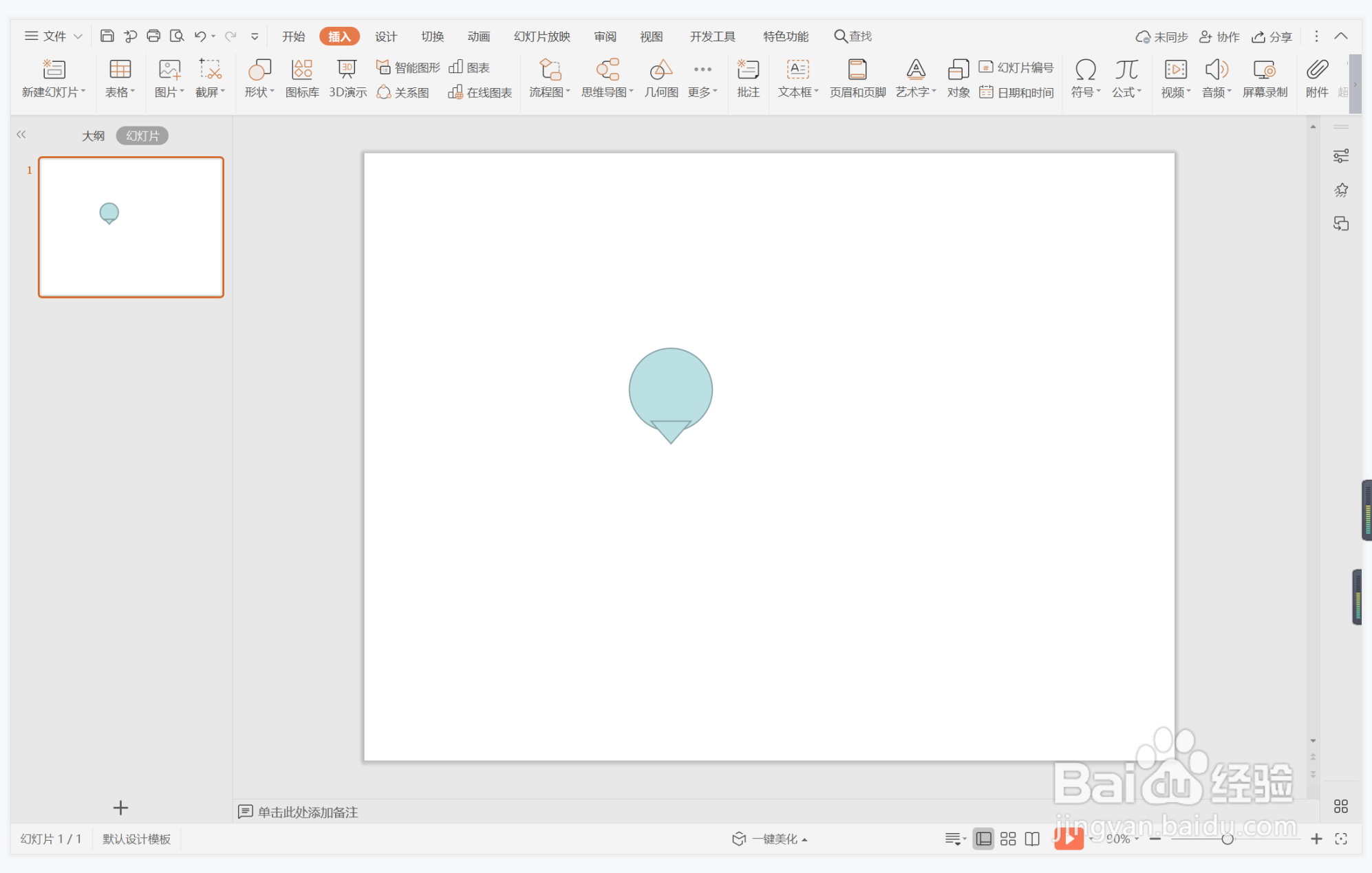
4、复制圆形和等腰三角形,摆放如图所示的位置,并选择不同的绿色进行填充,设置为无边框。
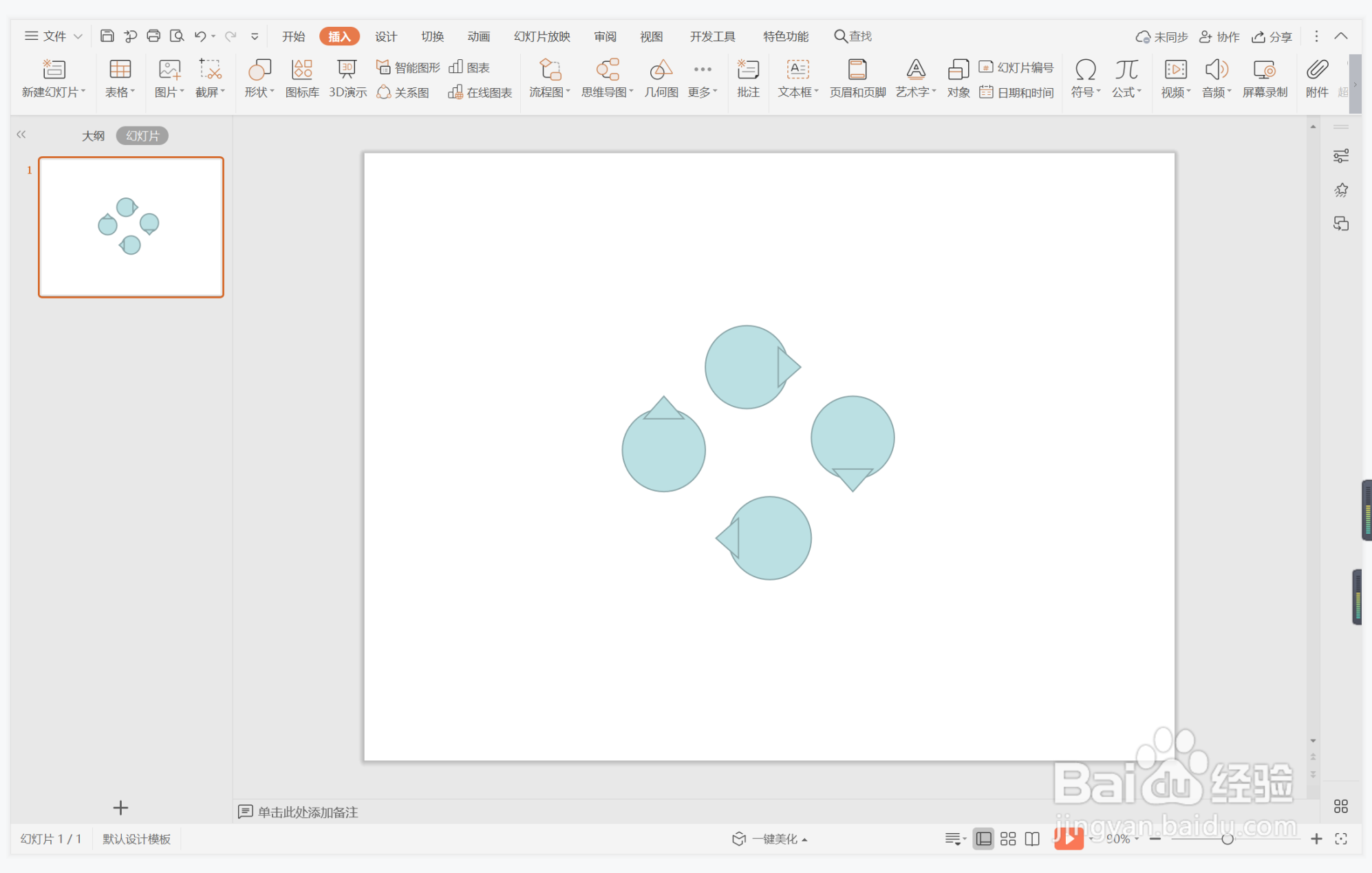
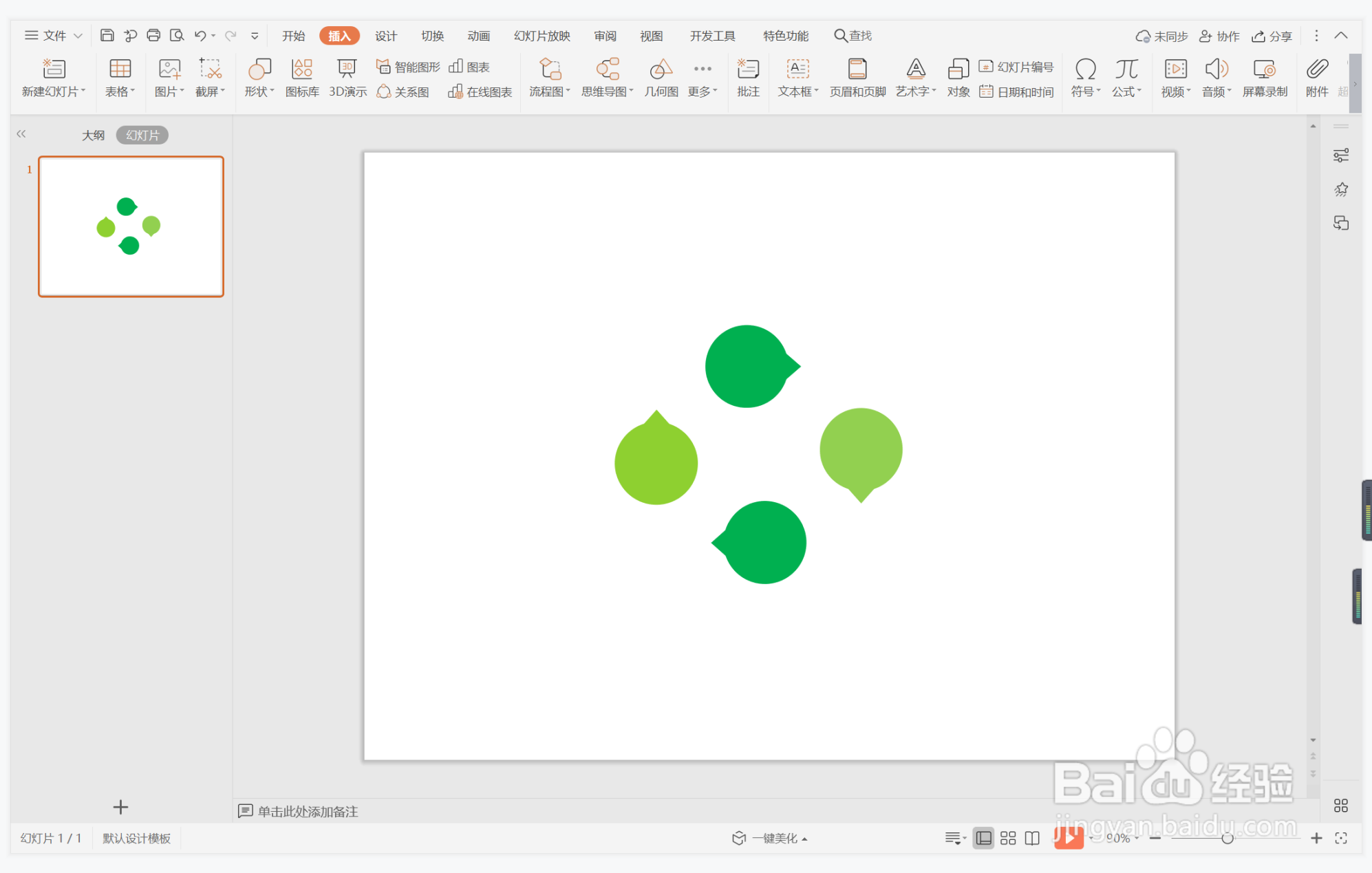
5、插入长短一致的直线箭头,放置在如图所示的位置。
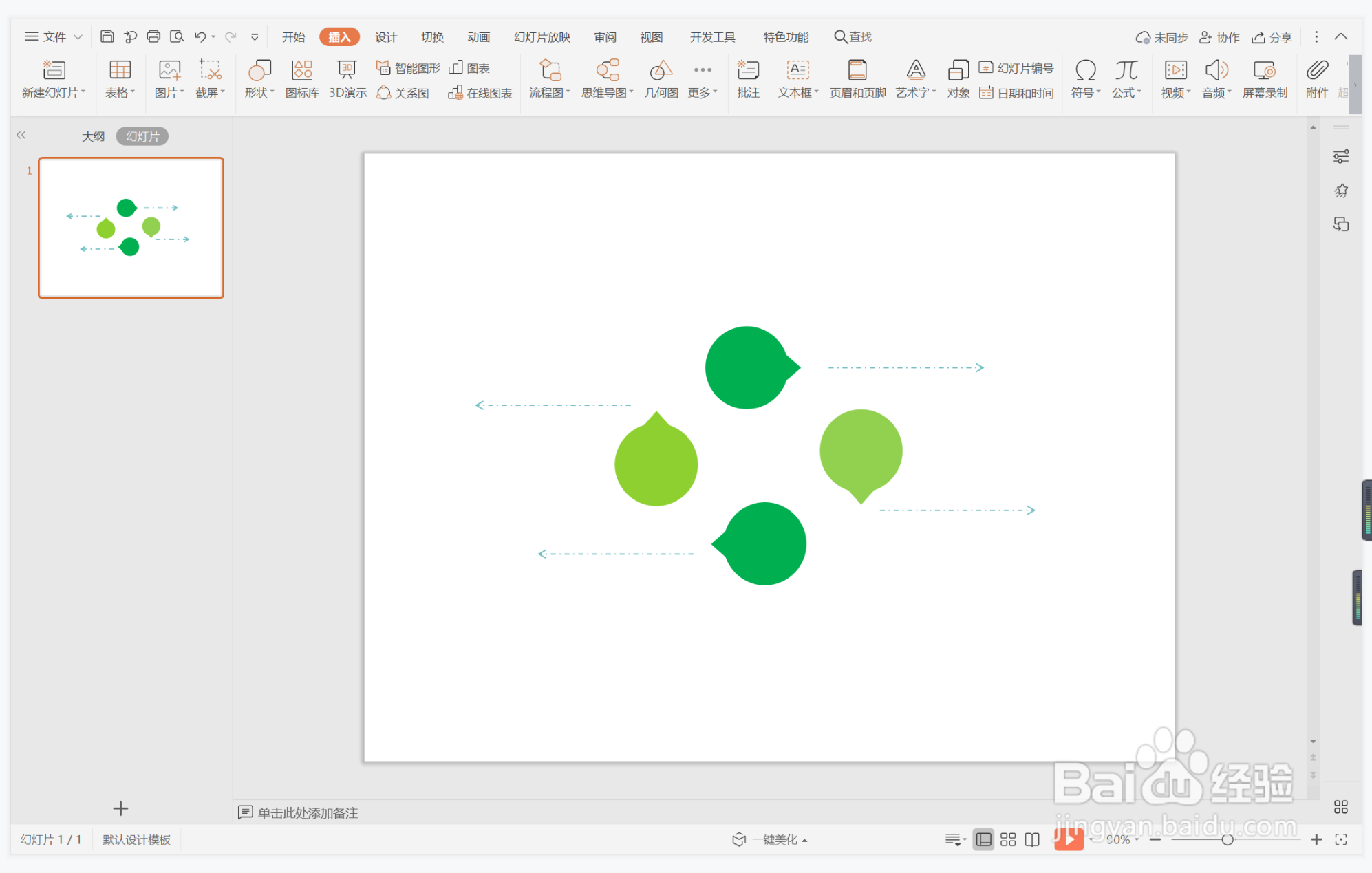
6、在圆形中输入时间,字体填充为白色,在箭头位置处输入事件,这样工作计划型时间轴就制作完成了。
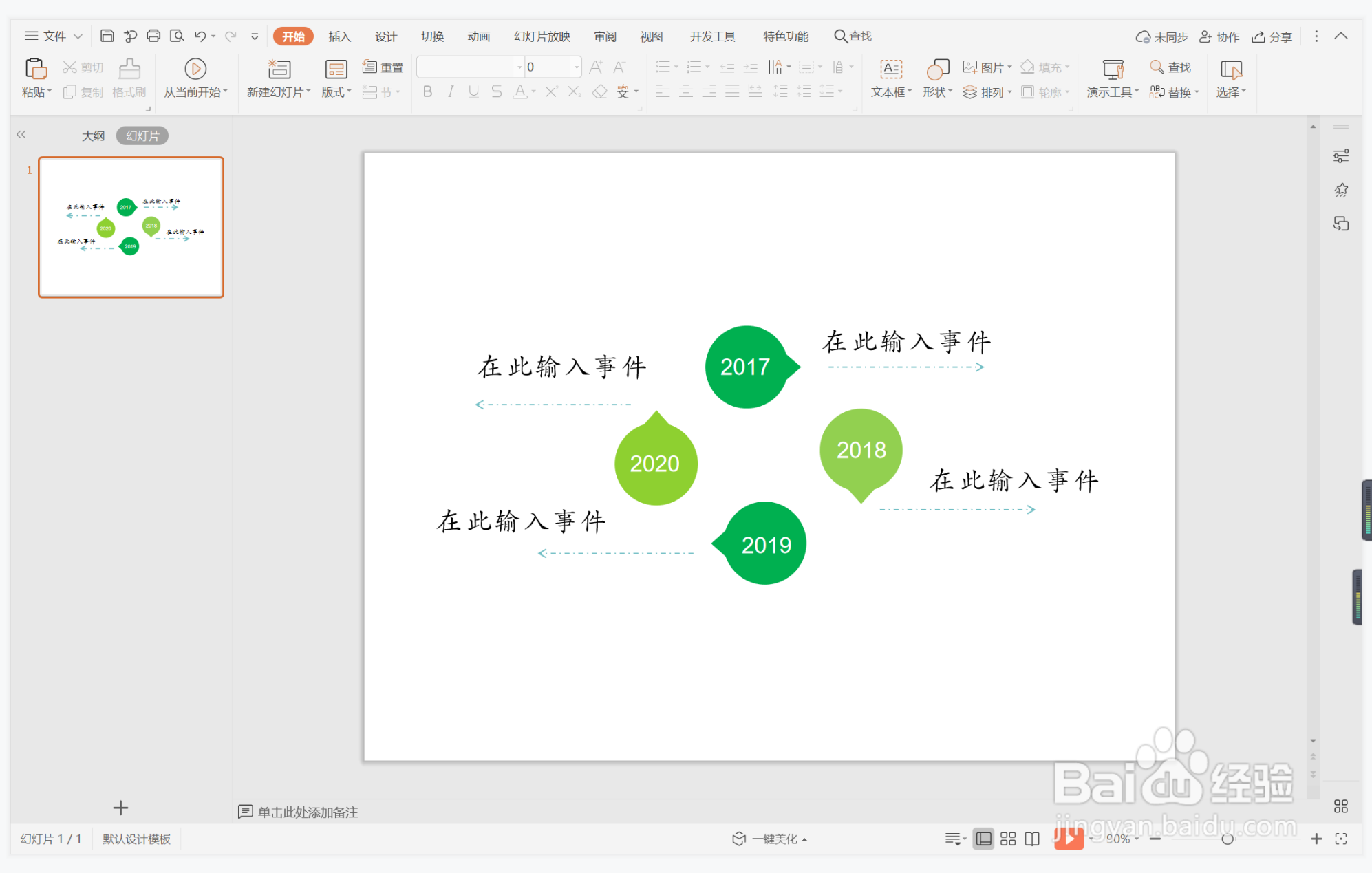
时间:2024-10-19 20:09:53
1、在插入选项卡中点击形状,选择其中的椭圆。
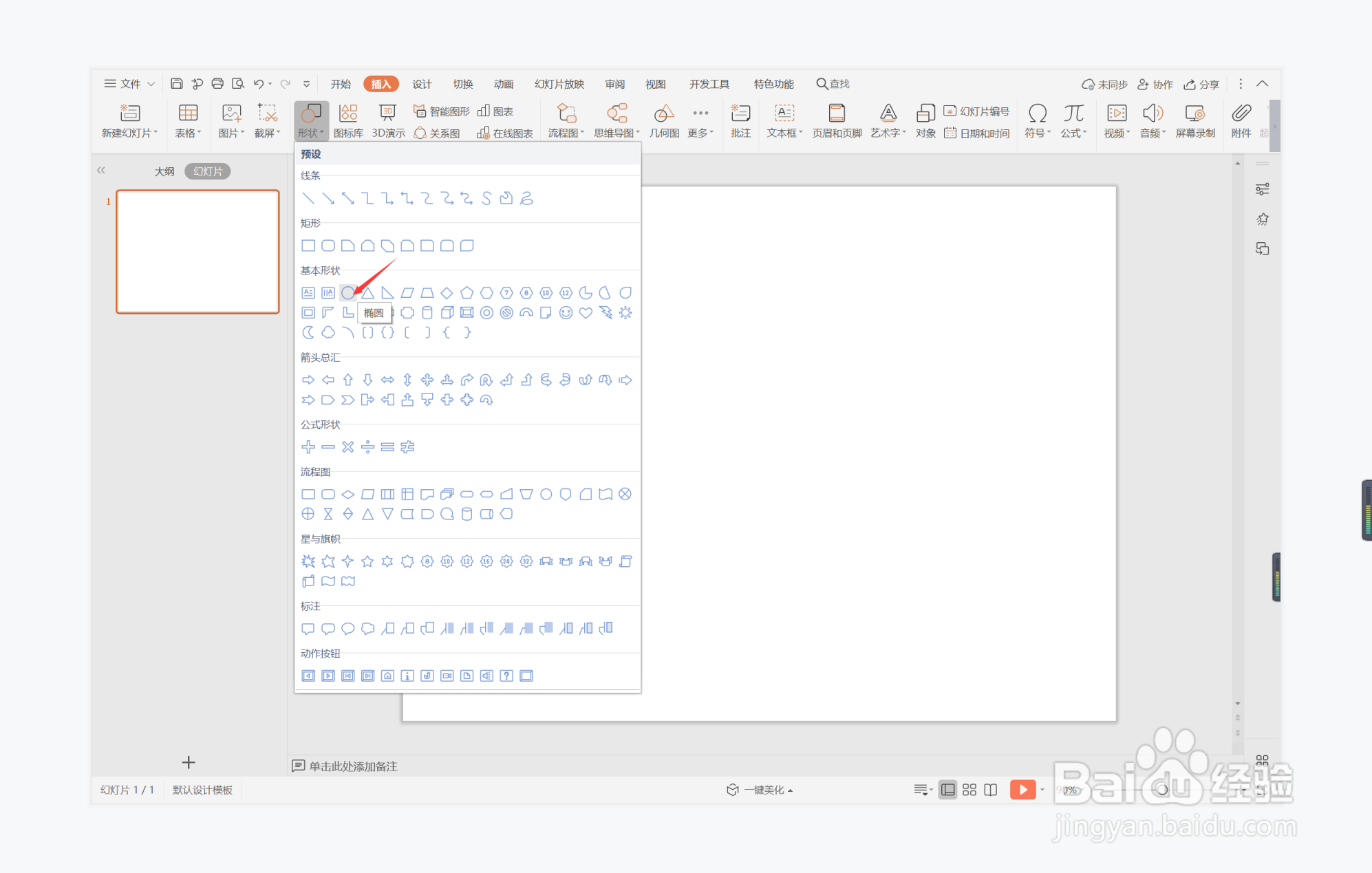
2、按住shift键,在页面上绘制出一个正圆形。
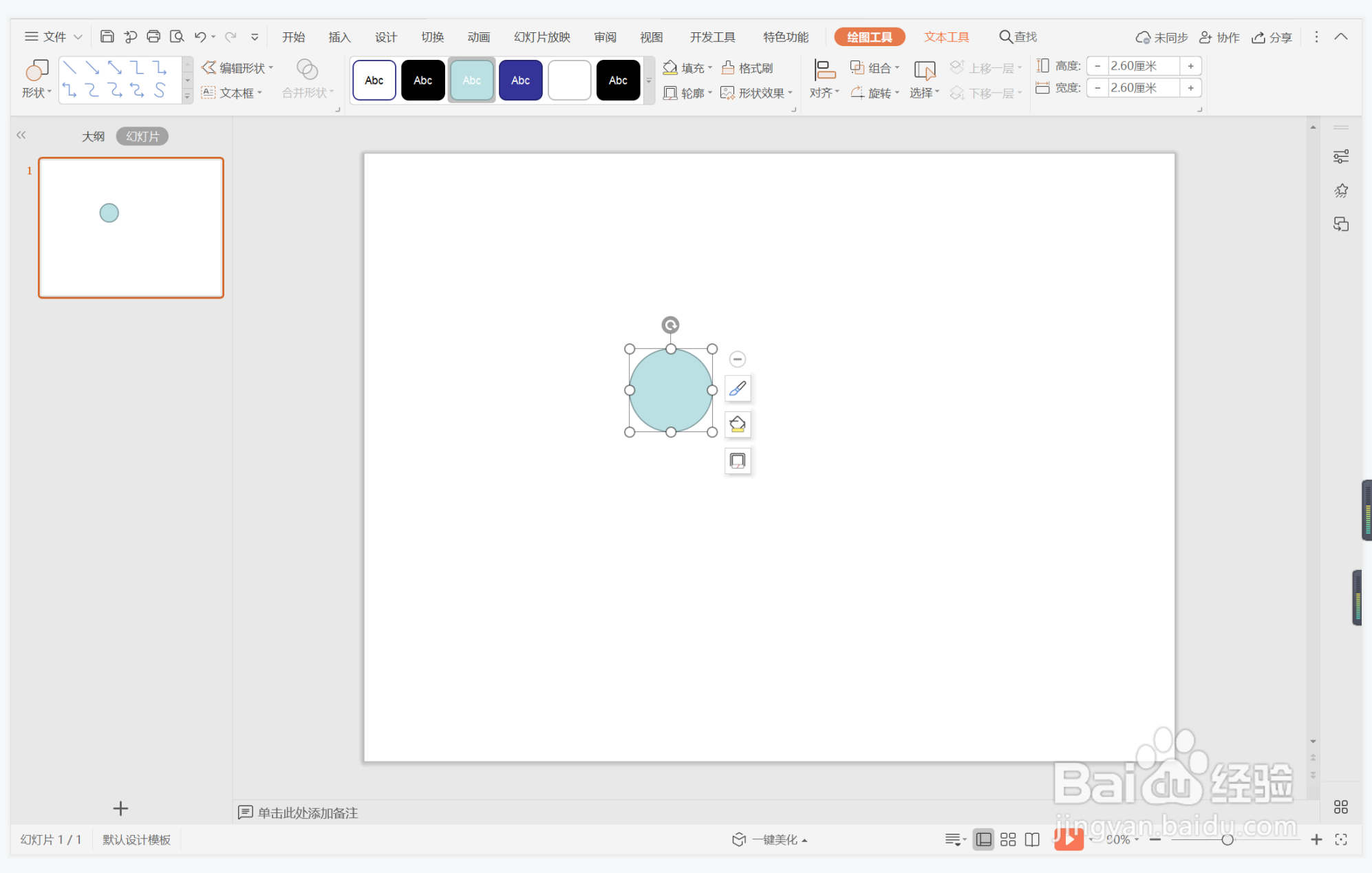
3、接着再插入一个等腰三角形,放置在圆形处。
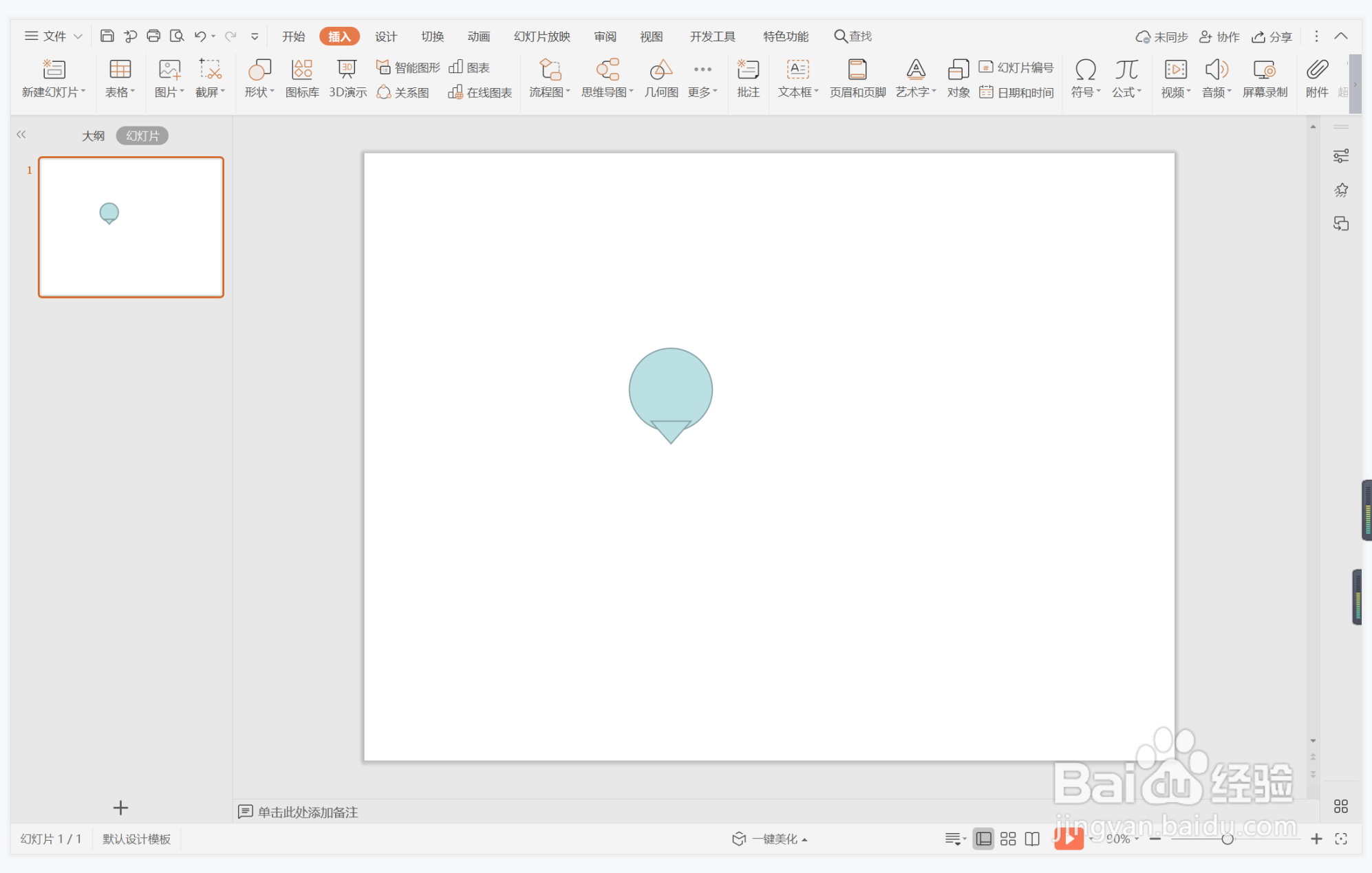
4、复制圆形和等腰三角形,摆放如图所示的位置,并选择不同的绿色进行填充,设置为无边框。
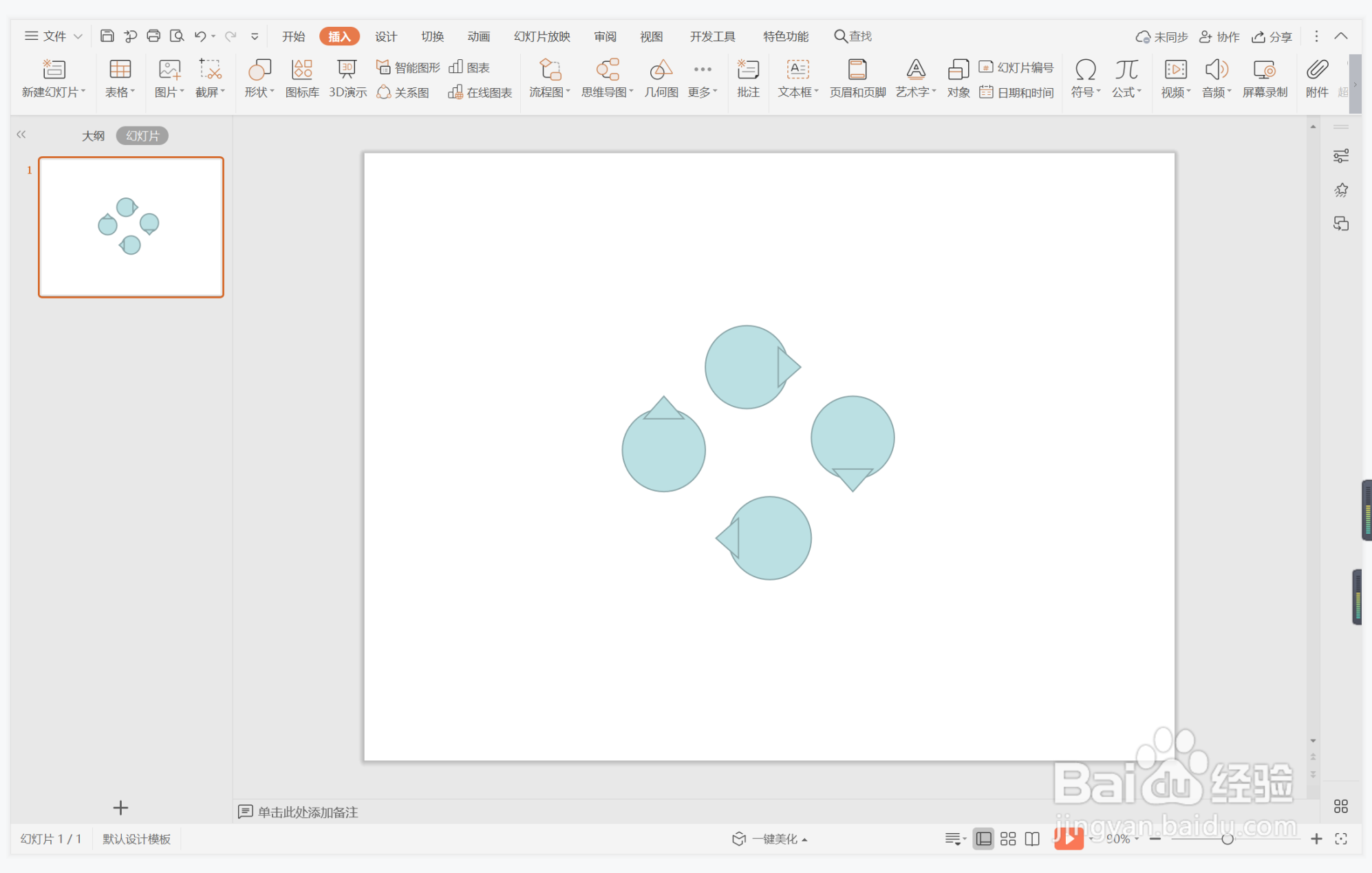
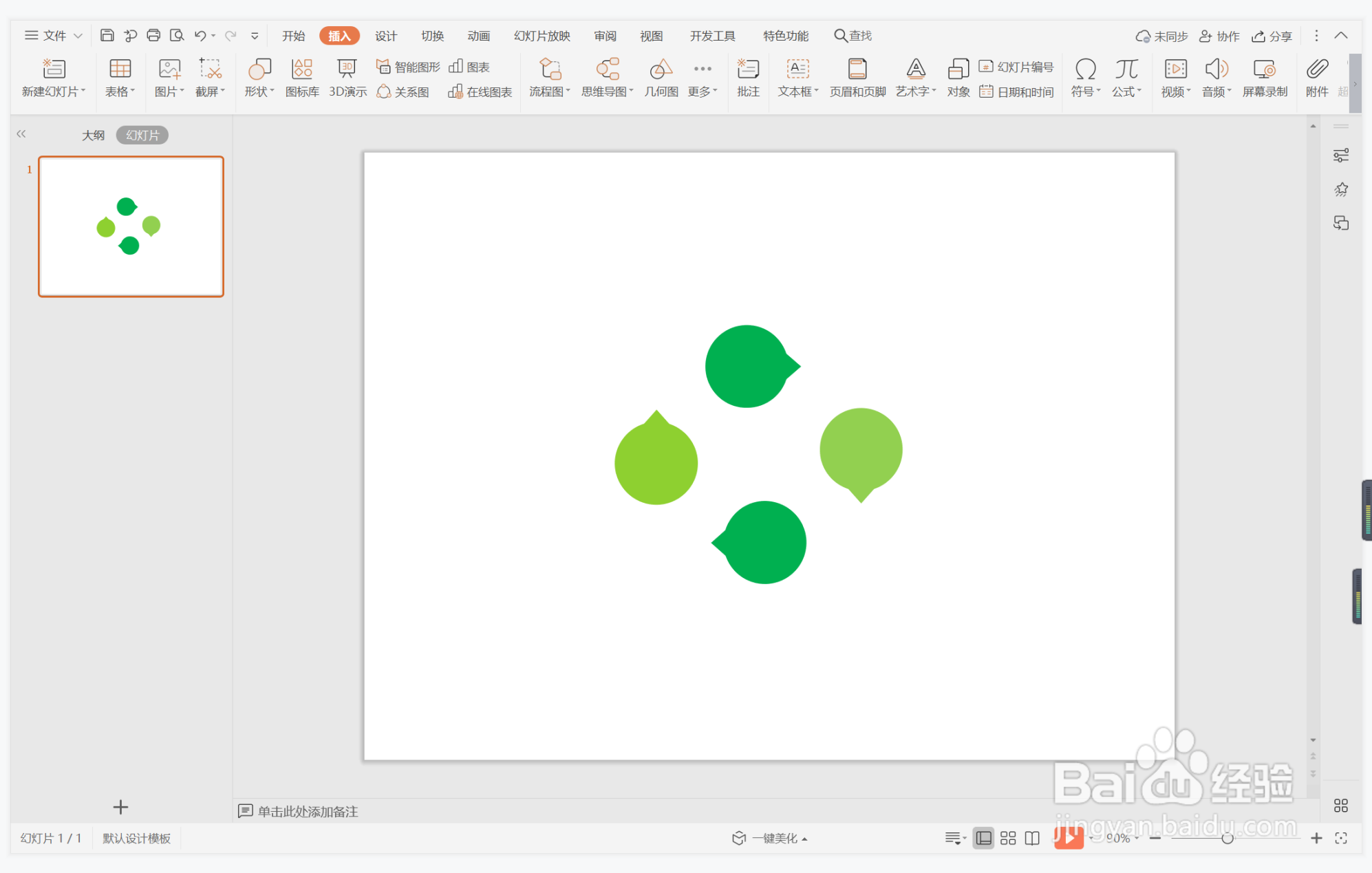
5、插入长短一致的直线箭头,放置在如图所示的位置。
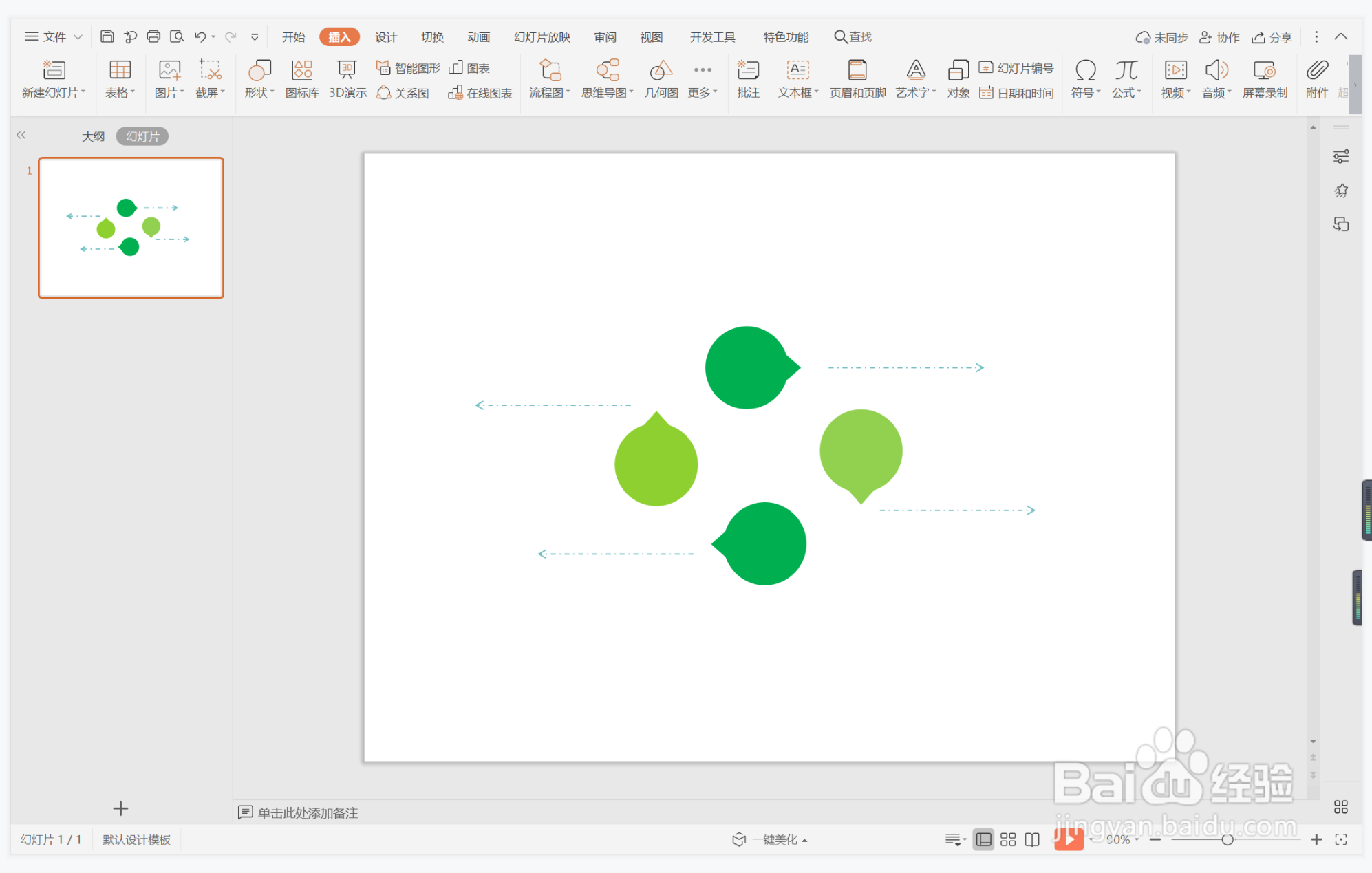
6、在圆形中输入时间,字体填充为白色,在箭头位置处输入事件,这样工作计划型时间轴就制作完成了。